كيفية تجميع البيانات حسب الوقت في إكسيل
في كثير من الأحيان قد ترغب في تجميع البيانات حسب الوقت في Excel.
ولحسن الحظ، من السهل القيام بذلك باستخدام وظيفة المجموعة في الجدول المحوري.
يوضح المثال التالي خطوة بخطوة كيفية استخدام هذه الوظيفة لتجميع البيانات حسب الوقت في Excel.
الخطوة 1: إنشاء البيانات
أولاً، لنقم بإنشاء مجموعة بيانات توضح إجمالي المبيعات التي قامت بها الشركة في أوقات مختلفة:
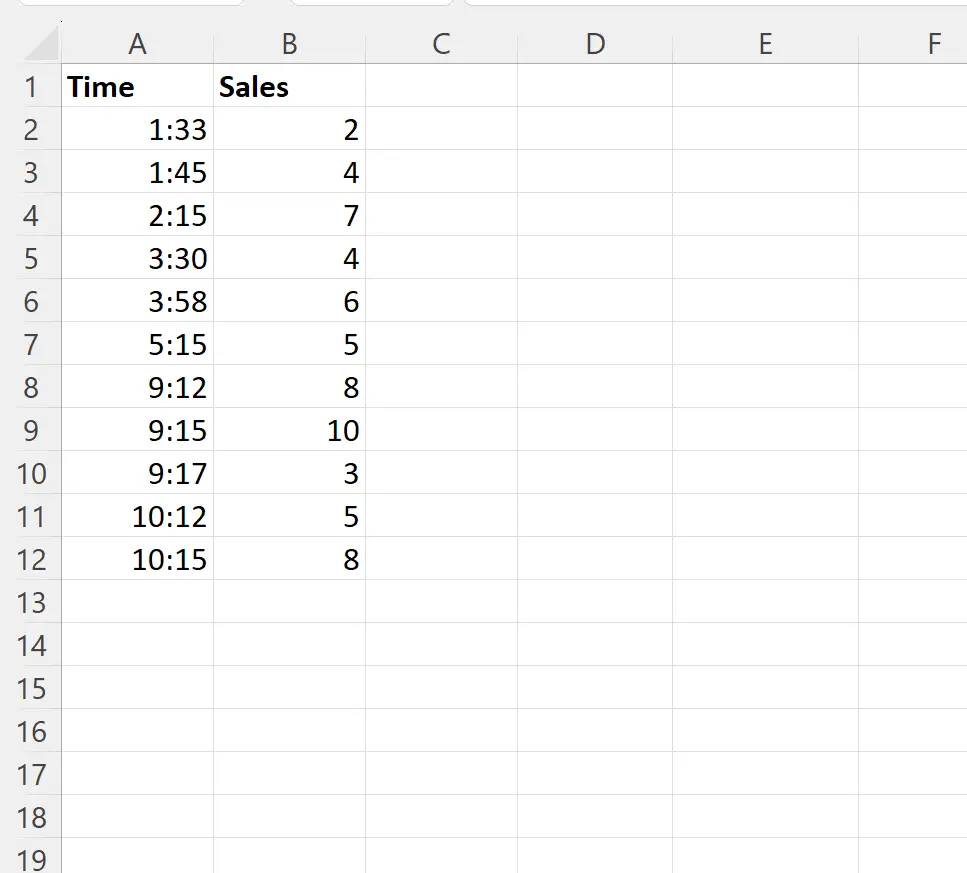
الخطوة 2: إنشاء PivotTable
بعد ذلك، قم بتمييز الخلايا الموجودة في النطاق A1:B12 ، ثم انقر فوق علامة التبويب “إدراج ” الموجودة على الشريط العلوي وانقر فوق PivotTable .
في النافذة الجديدة التي تظهر، سنختار إدراج الجدول المحوري في الخلية D1 من ورقة العمل الموجودة:
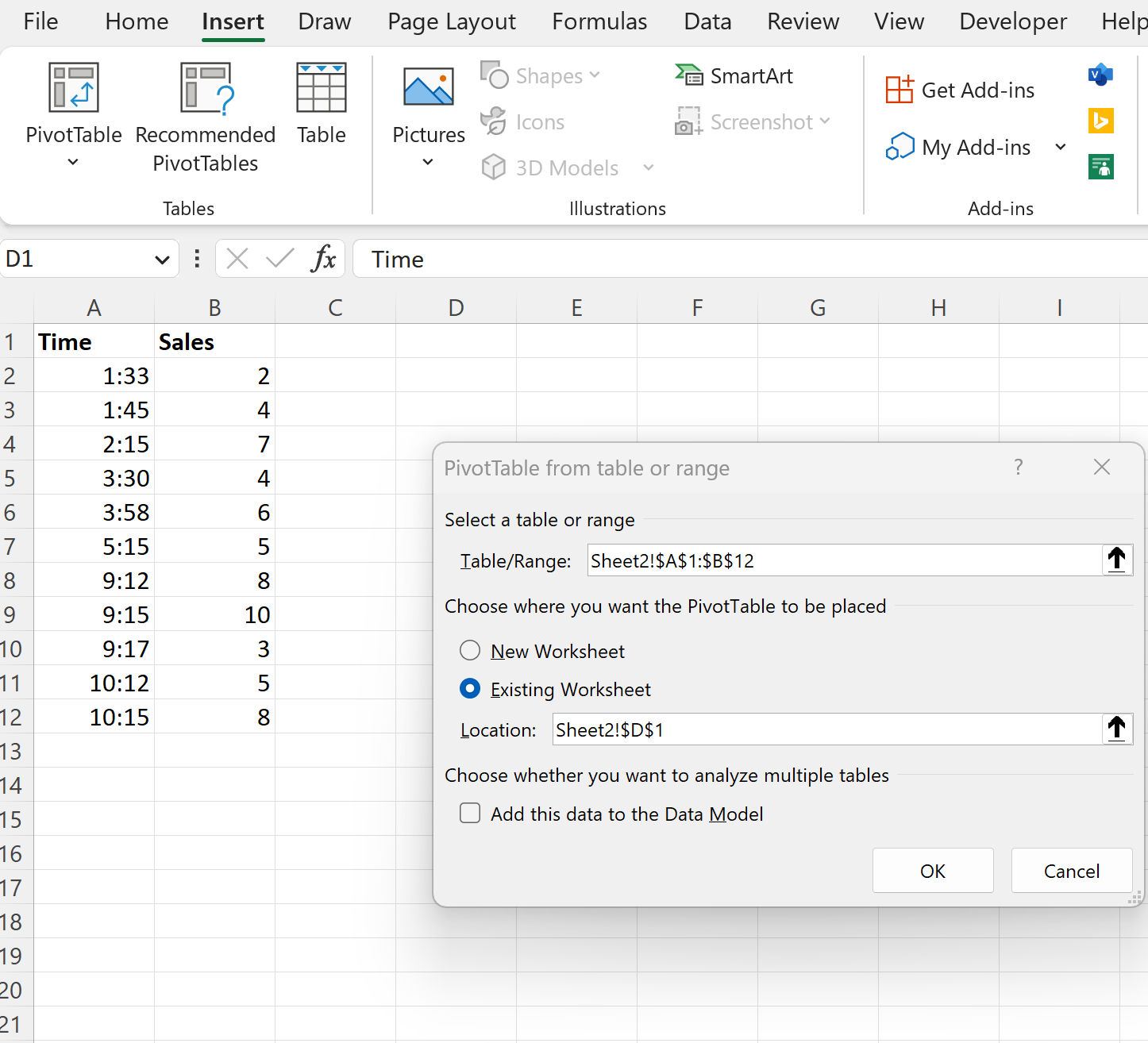
في النافذة التي تظهر على الجانب الأيمن من الشاشة، اسحب متغير الوقت إلى مجموعة الصفوف ومتغير المبيعات إلى مجموعة القيم :
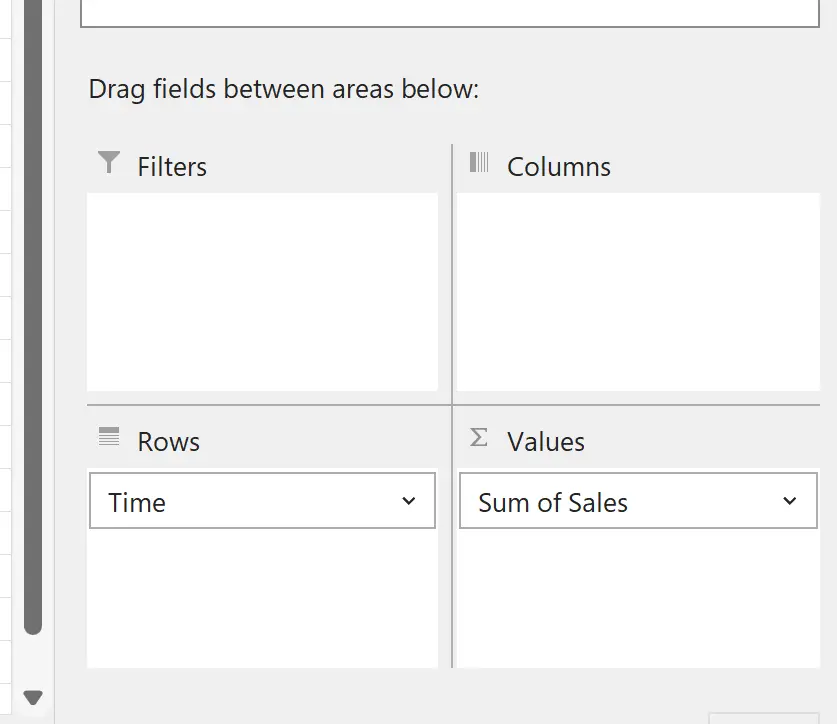
سيظهر الجدول المحوري التالي:
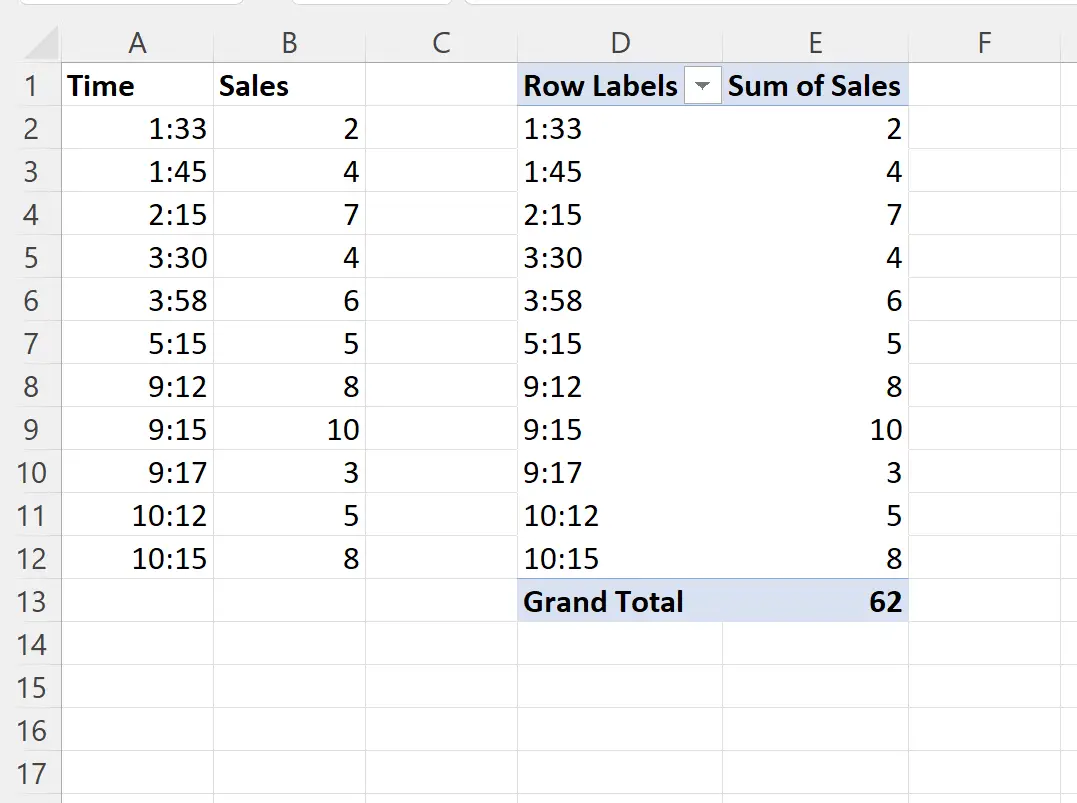
الخطوة 3: تجميع البيانات حسب الوقت
لتجميع البيانات حسب الشهر، انقر بزر الماوس الأيمن فوق أي قيمة في عمود تسميات الصفوف في PivotTable، ثم انقر فوق تجميع :
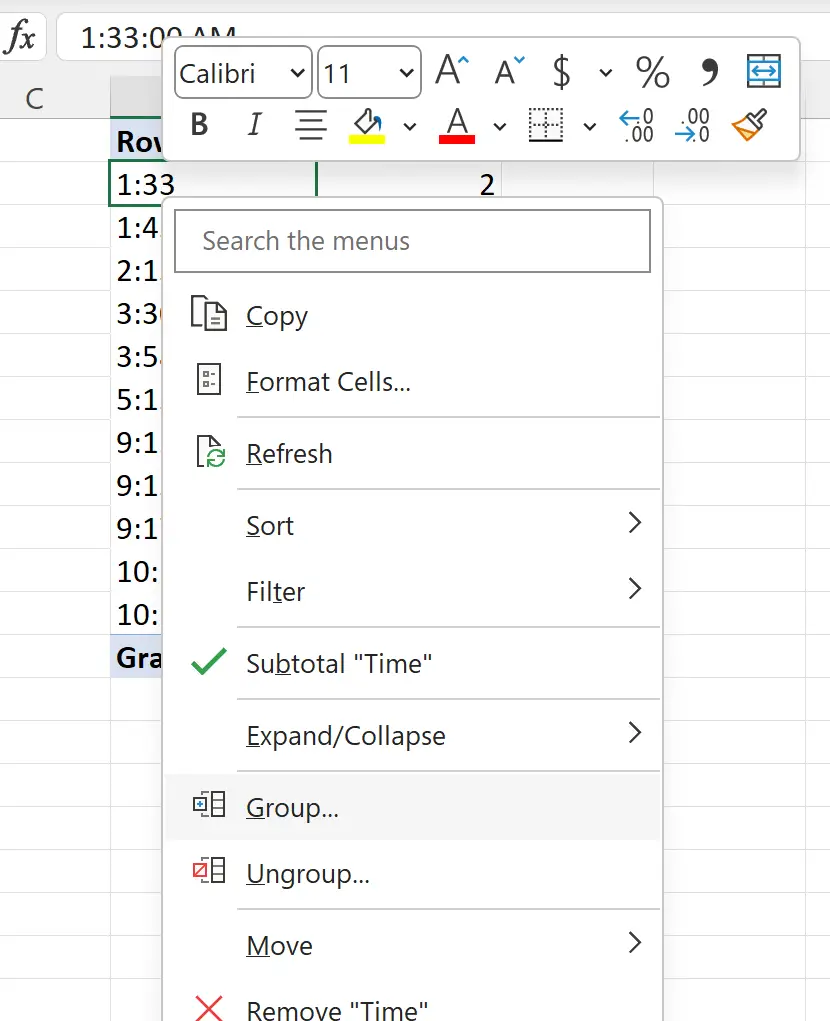
في النافذة الجديدة التي تظهر، انقر على “الجداول” :
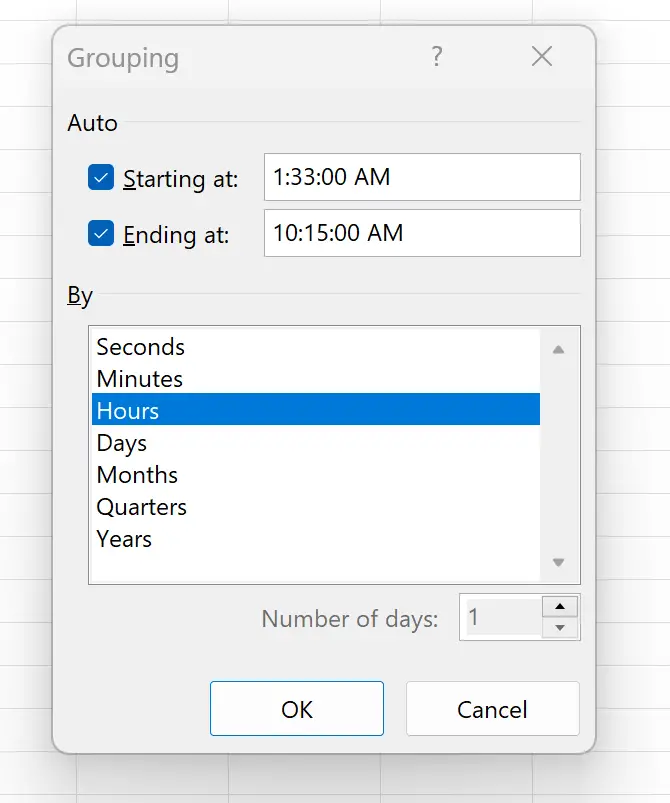
بمجرد النقر فوق “موافق” ، سيتم تجميع بيانات الجدول المحوري تلقائيًا حسب الوقت:
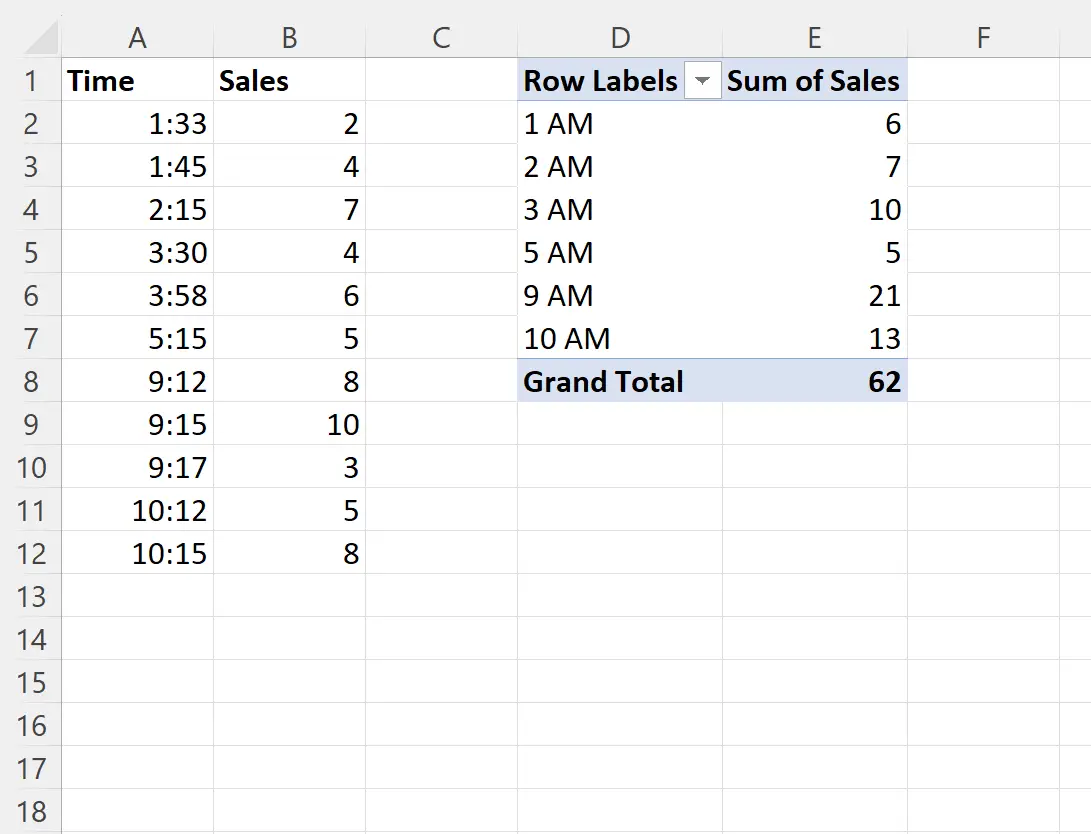
يعرض PivotTable الآن مجموع المبيعات المجمعة حسب الساعة.
ملاحظة : إذا كنت بحاجة إلى تجميع البيانات حسب الأيام والأوقات في الجدول المحوري، فيمكنك ببساطة تمييز الأيام والأوقات في نافذة التجميع .
مصادر إضافية
تشرح البرامج التعليمية التالية كيفية تنفيذ العمليات الشائعة الأخرى في Excel:
كيفية تجميع البيانات حسب الشهر في إكسيل
كيفية تجميع البيانات حسب الأسبوع في إكسيل
كيفية حساب الفرق بين مرتين بالساعة في إكسيل